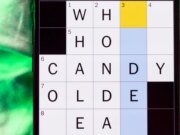Los lectores ayudan a respaldar a MSpoweruser. Es posible que recibamos una comisión si compra a través de nuestros enlaces.
Lea más en nuestra página de divulgación para saber cómo puede ayudar a MSPOWERUSER a sostener el equipo editorial.
Eliminar un perfil de usuario en Windows 10 puede ser necesario por diversos motivos, como eliminar una cuenta antigua, liberar espacio de almacenamiento o resolver problemas de corrupción de perfiles. Este proceso implica más que simplemente eliminar la cuenta; Requiere eliminar los archivos y configuraciones de usuario asociados para garantizar una eliminación limpia. Esta guía proporciona un procedimiento detallado paso a paso para eliminar perfiles de usuario de forma segura y eficaz en Windows 10.
Al eliminar un perfil de usuario, se eliminan permanentemente todos los archivos y configuraciones asociados con esa cuenta. Antes de continuar, es muy importante hacer una copia de seguridad de todos los datos importantes del perfil que desea eliminar. Esto garantiza que no perderá ningún documento, foto u otro archivo valioso.
¿Cómo elimino un perfil de usuario de Windows 10?
Requisitos previos y precauciones
Antes de comenzar, asegúrese de haber iniciado sesión con una cuenta de administrador. Eliminar un perfil de usuario requiere privilegios administrativos. Además, como se mencionó anteriormente, haga una copia de seguridad de los archivos importantes del perfil que está a punto de eliminar.
Método 1: eliminar un perfil de usuario a través de la configuración del sistema
Este método es el más sencillo y recomendado para la mayoría de los usuarios.
- Abra la aplicación Configuración.
- Haga clic en el botón Inicio.
- Seleccione el ícono de Configuración (ícono de engranaje).
- Navegue a Cuentas.
- En la aplicación Configuración, haga clic en “Cuentas”.
- Seleccione “Familia y otros usuarios”.
- En el menú de la izquierda, haz clic en “Familia y otros usuarios”.
- Elija la cuenta de usuario que desea eliminar.
- En la sección “Otros usuarios”, busque la cuenta de usuario que desea eliminar.
- Haga clic en Cuenta de usuario.
- Haga clic en el botón “Eliminar”.
- Aparecerá un botón “Eliminar”. Haga clic en él.
- Asegúrate de eliminar.
- Aparecerá un mensaje de advertencia confirmando que deseas eliminar la cuenta y sus datos.
- Haga clic en “Eliminar cuenta y datos” para continuar.
Método 2: eliminar un perfil de usuario a través de la configuración avanzada del sistema
Este método proporciona más control sobre el proceso de eliminación y es útil si el primer método falla.
- Abra la ventana Propiedades del sistema.
- Presione la tecla Windows + R para abrir el cuadro de diálogo Ejecutar.
- Tipo
sysdm.cply presione enter.
- Navegue a la pestaña “Avanzado”.
- En la ventana Propiedades del sistema, haga clic en la pestaña “Avanzado”.
- Haga clic en el botón “Configuración” debajo de “Perfil de usuario”.
- En la sección “Perfil de usuario”, haga clic en el botón “Configuración”.
- Seleccione el perfil de usuario que desea eliminar.
- En la ventana Perfiles de usuario, seleccione el perfil de usuario que desea eliminar.
- Haga clic en el botón “Eliminar”.
- Haga clic en el botón “Eliminar”.
- Asegúrate de eliminar.
- Aparecerá un mensaje de advertencia confirmando que desea eliminar el perfil. Haga clic en “Sí” para continuar.
Método 3: eliminar manualmente la carpeta de perfil de usuario
Este método es útil cuando otros métodos han fallado o desea asegurarse de que se hayan eliminado todos los rastros del perfil. Usar con precaución Dado que una eliminación incorrecta puede provocar inestabilidad en el sistema.
- Inicie sesión con una cuenta de administrador.
- Asegúrese de haber iniciado sesión con una cuenta que tenga privilegios administrativos
- Abra el Explorador de archivos.
- Haga clic en el icono del Explorador de archivos en la barra de tareas o presione la tecla Windows + E.
- Navegue a la carpeta “Usuarios”.
- Localice la carpeta del perfil de usuario que desea eliminar.
- Busque la carpeta con el nombre del perfil de usuario que desea eliminar.
- Elimina la carpeta.
- Haga clic derecho en la carpeta y seleccione “Eliminar”.
- Vacíe la papelera de reciclaje.
- Haga clic derecho en el icono de la Papelera de reciclaje en su escritorio y seleccione “Vaciar papelera de reciclaje”.
Comparación de métodos de eliminación.
| características | Configuración del sistema | Configuración avanzada del sistema | Eliminación manual (Explorador de archivos) |
|---|---|---|---|
| Fácil de usar | alto | moderado | menos |
| nivel de control | menos | moderado | alto |
| Riesgo de error | menos | menos | alto |
| recomendado para | La mayoría de los usuarios | usuario avanzado | resolución de problemas |
Consejos
- Siempre haga una copia de seguridad de los datos importantes antes de eliminar un perfil de usuario.
- Asegúrese de haber iniciado sesión con una cuenta de administrador
- Si encuentra errores, intente reiniciar su computadora e intente el proceso nuevamente.
- Si el perfil todavía está en uso, cierre sesión en esa cuenta antes de eliminarla.
Administrar cuentas de usuario en Windows 10
Eliminar un perfil de usuario elimina efectivamente la cuenta y sus datos asociados de su sistema. Si sigue estos pasos, puede garantizar un entorno de usuario limpio y organizado en su computadora con Windows 10.
Preguntas frecuentes
¿Cómo hago una copia de seguridad de un perfil de usuario antes de eliminarlo? Puede copiar el contenido de la carpeta del perfil de usuario (ubicada en C:Users) a un disco duro externo u otra ubicación segura.
¿Qué pasa si elimino el perfil de usuario incorrecto? Si elimina el perfil incorrecto, perderá todos los datos asociados con ese perfil. Restaure los datos de su copia de seguridad, si creó una.
¿Puedo eliminar un perfil de usuario si no tengo derechos de administrador? No, necesita derechos de administrador para eliminar perfiles de usuario.
¿Eliminar un perfil de usuario liberará espacio en mi disco duro? Sí, eliminar un perfil de usuario liberará el espacio ocupado por los archivos y configuraciones del usuario.
¿Qué debo hacer si no puedo eliminar un perfil de usuario? Intente reiniciar su computadora e intente eliminarla nuevamente. Puede intentar eliminar el perfil manualmente a través de la Configuración avanzada del sistema o el Explorador de archivos.
Edgar es un editor tecnológico con más de 10 años de experiencia, especializado en IA, tecnologías emergentes e innovación digital. Proporciona artículos claros y atractivos que simplifican temas complejos y, al mismo tiempo, cubren la seguridad y la privacidad para ayudar a los lectores a proteger sus vidas digitales.